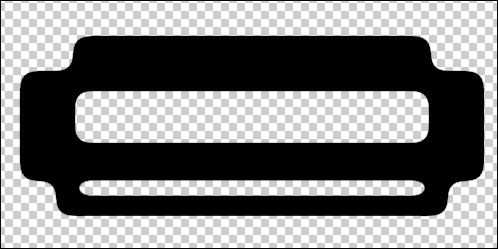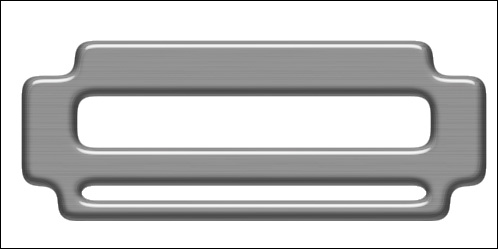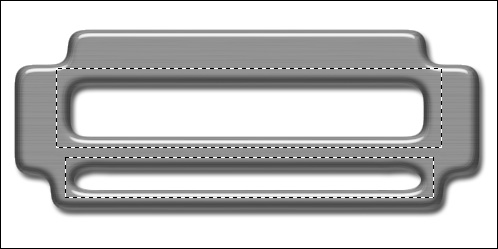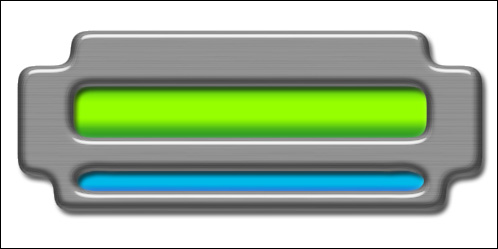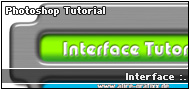
Verfasst von
Alice am 14.08.2006 - wurde schon
13086 mal gelesen
Schwierigkeit: schwer
Kommentare: [ 1 ]
keine ...
Interface - Tutorial
Hier moechte ich euch zeigen wie ihr ein einfaches Interface erstellen koennt ...
Als erstes oeffnet ein neues Dokument in der Groesse 600 x 400 Pixel,
Hintergrundfarbe waehlt am besten weis aus
Zu allererst blendet ein Raster ein, so koennt ihr genauer arbeiten.
Dazu klickt ihr oben in der Leiste auf Ansicht->Einblenden->Raster
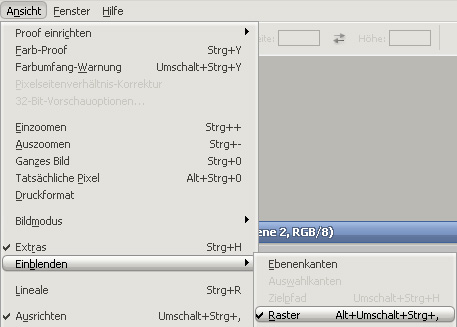
So schaut es nun aus ..
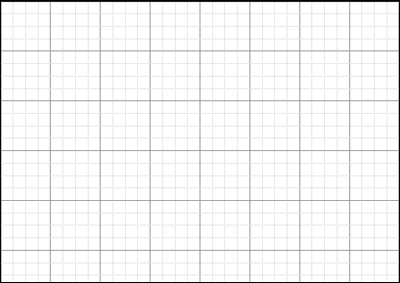
Waehlt nun das Auswahlrechteck-Werkzeug [ M ]

aus und
zieht damit eine rechteckige Auswahl auf.
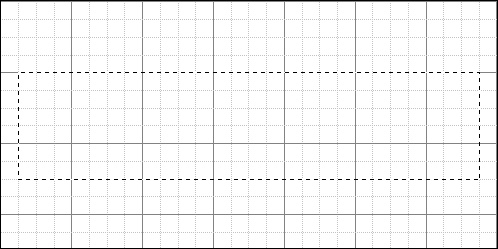
Oberhalb und unterhalb dieses Rechtecks zieht nun mit gedrueckter [ Strg ] Taste,
jeweils noch ein kleineres Rechteck auf ...
Orientiert euch dabei am Raster, damit es gleichmaessig wird !
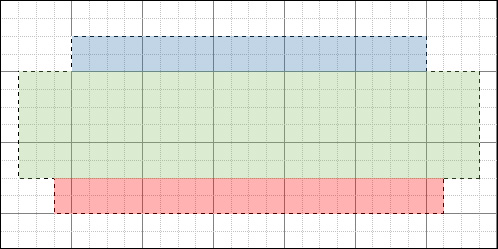
Uebrigens kann man, wenn man beim Aufziehen die [ Alt ] Taste gedrueckt haelt, Teile einer Auswahl wieder entfernen ;)
Das wollen wir doch gleich mal versuchen :P
Entfernt nun 2 'Fensterlein' in der Mitte der Auswahl
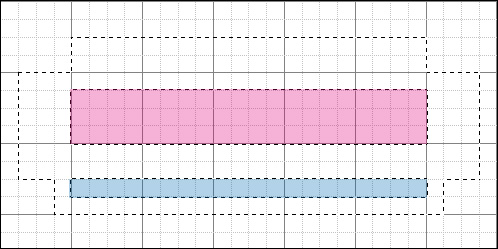
Diese Auswahl fuellt nun mittels Fuellwerkzeug

mit Schwarz ...
Das Raster kann nun wieder ausgeblendet werden,
das funktioniert ueber den gleichen Weg wie es eingeblendet wurde ;)
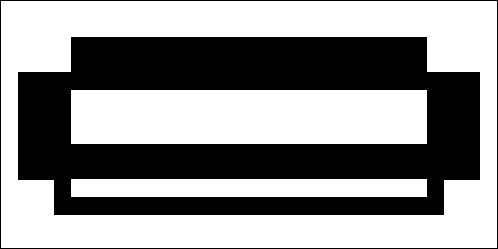
Wendet nun den Weichzeichnungsfilter->Grausscher Weicheichner
mit einem Radius von ca. 8 Pixeln an ...
Je groesser ihr den Radius waehlt, desto runder werden die Ecken ;)
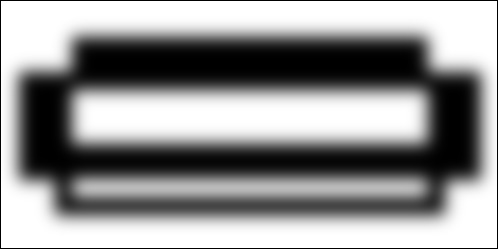
Nun klickt oben in der Leiste auf Bild->Anpassen->Helligkeit/Kontrast
und spielt etwas mit den Reglern herum, solange bis das Bild scharf ist
Es kann nur scharf gestellt werden,
wenn sich der weise Hintergrund und die schwarze Form auf einer Ebene befinden!
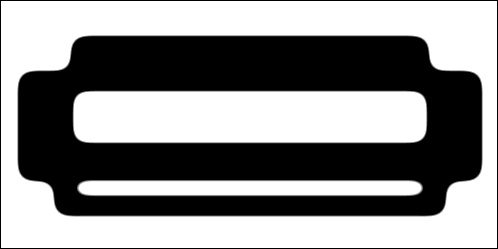
In diesem Zustand kann man leider nicht viel mit dem Ding anfangen,
da sich so schlecht ein Ebenenstil oder sonstiges draufpappen laesst.
Also nehmt das Zauberstabwerkzeug [ W ]

her und klickt damit in die schwarze Form hinein,
so dass die Auswahl geladen wird.
Legt eine neue Ebene an und fuellt diese nun mit einer Farbe,
die Ebene auf der beides Zusammen pappt kann nun ausgeblendet / geloescht werden...
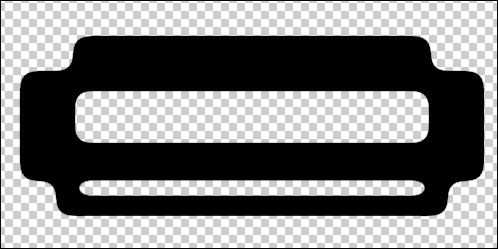
Nun koennt ihr euer Interface mit einem Ebenenstil belegen
Ich habe diesen hier verwendet
- download -
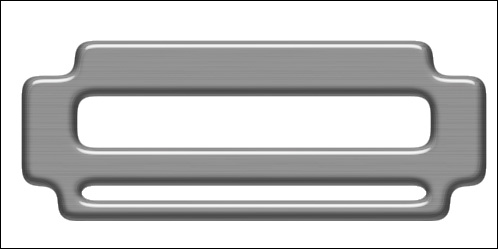
Nun habe ich eine neue Ebene unterhalb der mit dem Interface angelegt,
eine grobe Auswahl um die Fenster aufgezogen.
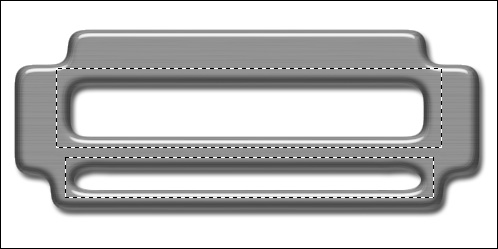
Und diese dann mit Farbverlaeufen gefuellt ...
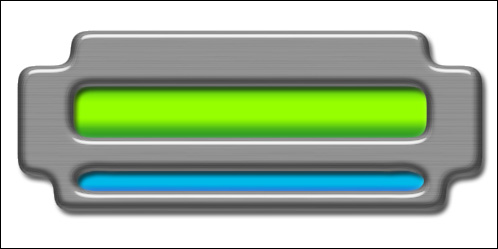
Noch nen Text drauf und fertig ...

Ist zwar kein wirklich einfallsreiches Design,
aber ein Tutorial soll ja auch nur den Weg zum Ziel erklaeren ...
Wobei bekanntlich ja viele Wege nach Rom fuehren ;)
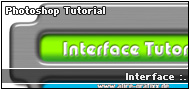 Verfasst von Alice am 14.08.2006 - wurde schon 13086 mal gelesen
Verfasst von Alice am 14.08.2006 - wurde schon 13086 mal gelesen
![]()
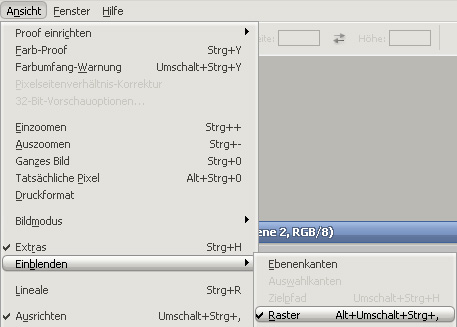
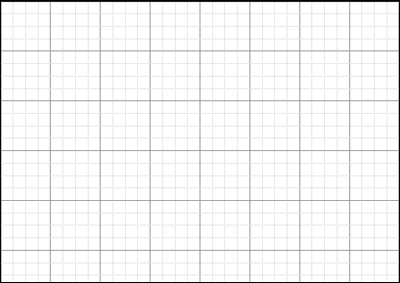
 aus und
aus und 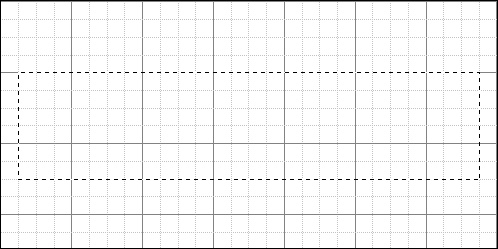
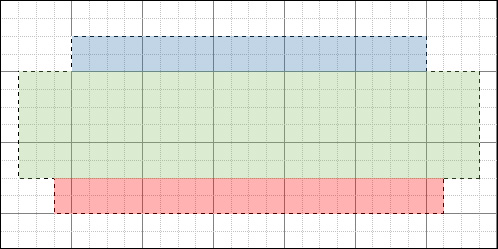
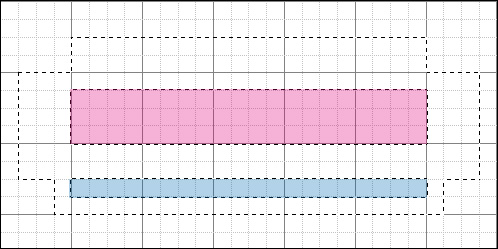
 mit Schwarz ...
mit Schwarz ...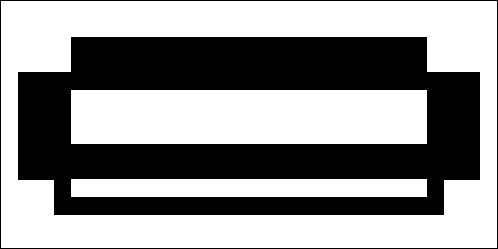
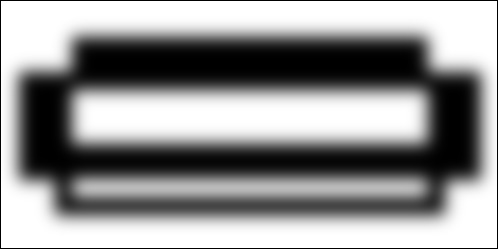
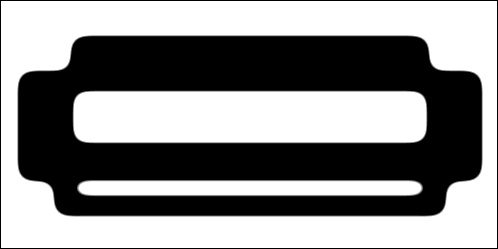
 her und klickt damit in die schwarze Form hinein,
her und klickt damit in die schwarze Form hinein,